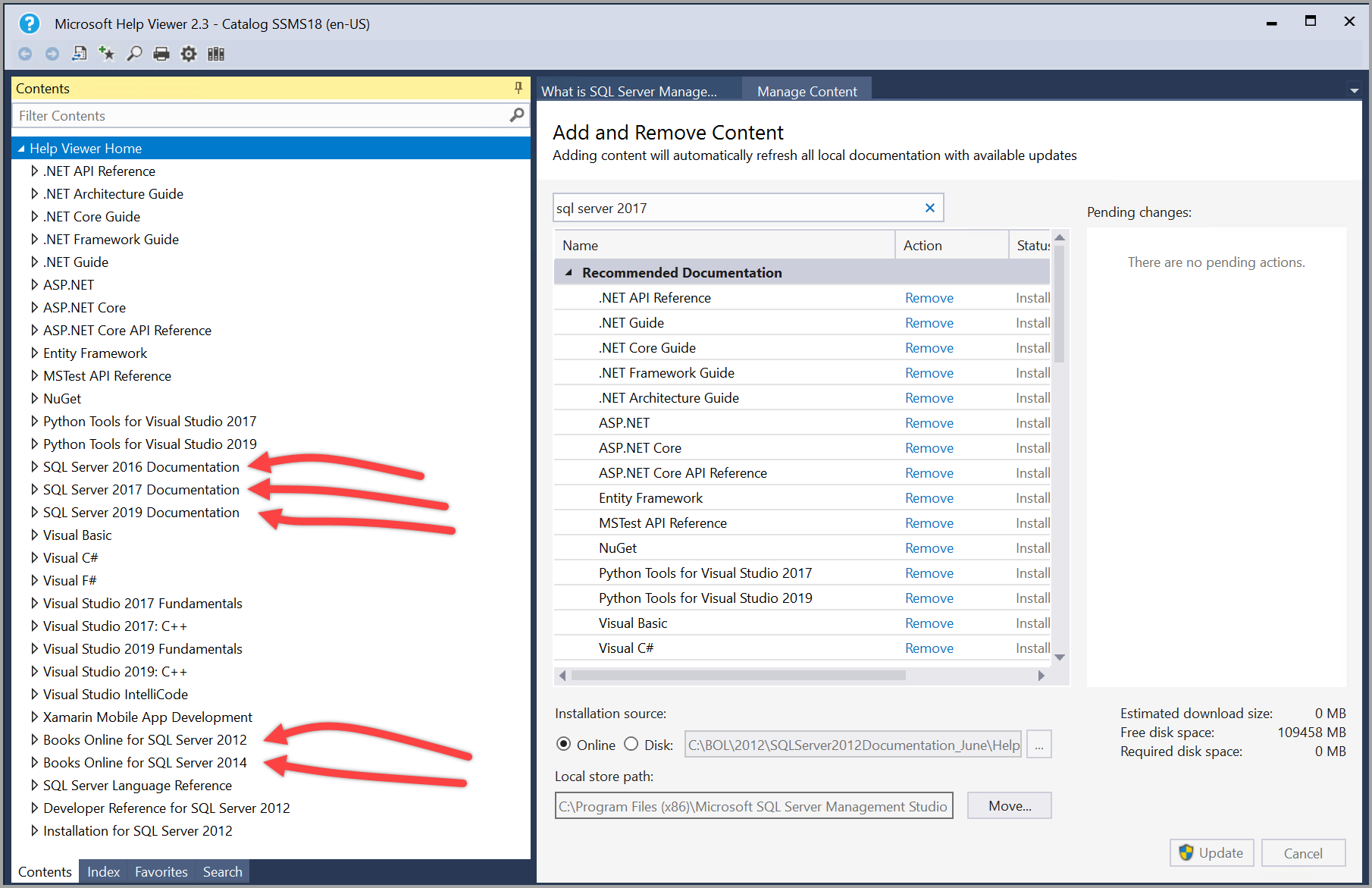Instalar a documentação offline do SQL Server 2014
Este artigo descreve como baixar e exibir conteúdo offline SQL Server 2014. O conteúdo offline permite acessar a documentação sem estar conectado à Internet (embora seja necessário inicialmente uma conexão com a Internet para baixá-lo).
A técnica envolve o uso do menu Ajuda do SSMS (SQL Server Management Studio) para acessar o utilitário Help Viewer (HlpViewer.exe).
A documentação offline está disponível para versões do SQL Server no intervalo de 2012 a 2019 e talvez para versões posteriores adicionais também. Embora você possa ver o conteúdo de versões anteriores online, uma opção offline fornece um modo conveniente de acessar conteúdo mais antigo.
Para SQL Server 2016 e versões posteriores, consulte a documentação específica da versão para saber como essas versões lidam com a documentação offline.
Conteúdo offline do SQL Server 2014
Importante
O conteúdo Transact-SQL do SQL 2014 só está disponível offline.
As etapas a seguir explicam como carregar conteúdo offline para o SQL Server 2014.
Baixe o conteúdo da Documentação do produto do Microsoft SQL Server 2014 para ambientes restritos por firewall e proxy no centro de downloads e salve-o em uma pasta.
Descompacte o arquivo para ver o arquivo .msha.
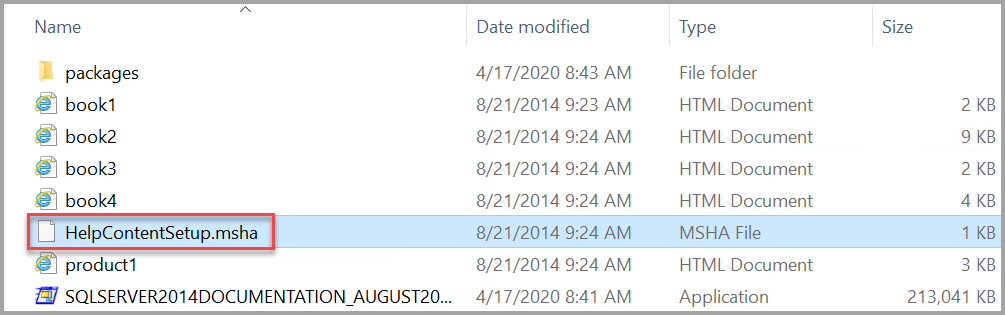
No SSMS, selecione Adicionar e Remover o Conteúdo da Ajuda no menu Ajuda.

O Help Viewer é aberto na guia Gerenciar Conteúdo.
Para instalar o conteúdo de ajuda mais recente, escolha Disco em Origem da instalação e selecione as reticências (...).

Observação
O caminho do repositório Local na guia Gerenciar Conteúdo mostra o local em que o conteúdo será alocado no computador local. Para alterar o local, selecione Mover, insira um caminho de pasta diferente no campo Para e selecione OK. Se a instalação da ajuda falhar após a alteração do caminho do repositório Local, feche e abra novamente o Help Viewer. Verifique se o novo local consta no caminho do repositório Local e tente realizar a instalação novamente.
Localize a pasta onde você descompactou o conteúdo. Escolha o arquivo HelpContentSetup.msha na pasta e selecione Abrir.

Digite sql server 2014 na barra de pesquisa. Depois de ver o conteúdo de 2014 disponível, selecione Adicionar ao lado de cada pacote de conteúdo (manual) que você deseja instalar no Help Viewer e escolha Atualizar.


Observação
Se o Help Viewer congelar (travar) durante a adição de conteúdo, altere a linha LastRefreshed="<mm/dd/yyyy> 00:00:00" do Cache no arquivo %LOCALAPPDATA%\Microsoft\HelpViewer2.x\HlpViewer_SSMSx_en-US.settings ou HlpViewer_VisualStudiox_en-US.settings para alguma data no futuro. Para obter mais informações sobre esse problema, confira O Visual Studio Help Viewer congela.
Você pode verificar se o conteúdo do SQL Server 2014 foi instalado pesquisando por sql server 2014 no painel de conteúdo à esquerda.
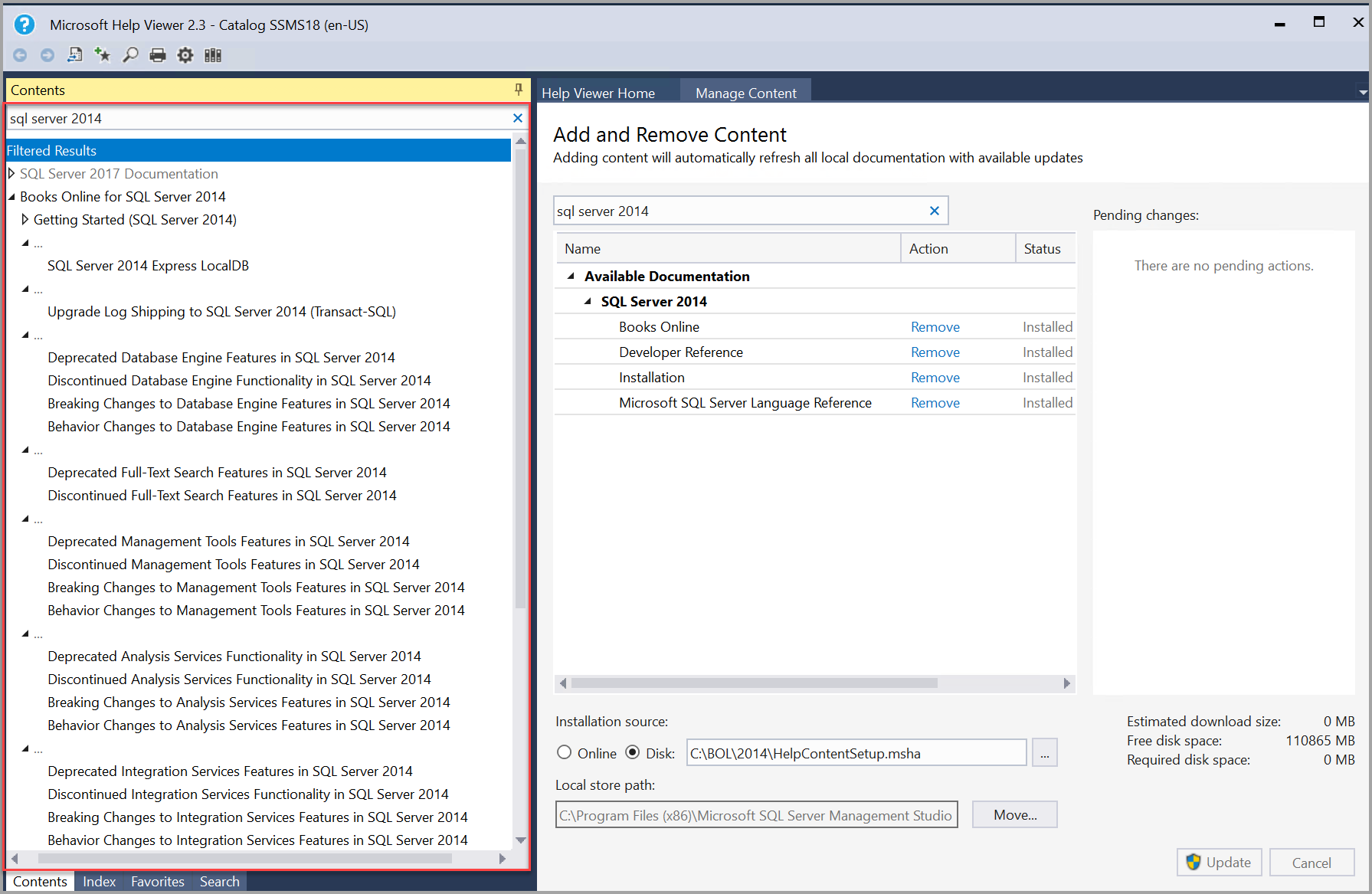
Conteúdo offline do SQL Server 2012
As etapas a seguir explicam como carregar conteúdo offline para o SQL Server 2012
Baixe o conteúdo da Documentação do produto do Microsoft SQL Server 2012 para ambientes restritos por firewall e proxy no centro de downloads e salve-o em uma pasta.
Descompacte o arquivo para ver o arquivo .msha.

No SSMS, selecione Adicionar e Remover o Conteúdo da Ajuda no menu Ajuda.

O Help Viewer é aberto na guia Gerenciar Conteúdo.
Para instalar o conteúdo de ajuda mais recente, escolha Disco em Origem da instalação e selecione as reticências (...).

Observação
O caminho do repositório Local na guia Gerenciar Conteúdo mostra o local em que o conteúdo será alocado no computador local. Para alterar o local, selecione Mover, insira um caminho de pasta diferente no campo Para e selecione OK. Se a instalação da ajuda falhar após a alteração do caminho do repositório Local, feche e abra novamente o Help Viewer. Verifique se o novo local consta no caminho do repositório Local e tente realizar a instalação novamente.
Localize a pasta onde você descompactou o conteúdo. Escolha o arquivo HelpContentSetup.msha na pasta e selecione Abrir.

Digite sql server 2012 na barra de pesquisa. Depois de ver o conteúdo de 2012 disponível, selecione Adicionar ao lado de cada pacote de conteúdo (manual) que você deseja instalar no Help Viewer e escolha Atualizar.


Observação
Se o Help Viewer congelar (travar) durante a adição de conteúdo, altere a linha LastRefreshed="<mm/dd/yyyy> 00:00:00" do Cache no arquivo %LOCALAPPDATA%\Microsoft\HelpViewer2.x\HlpViewer_SSMSx_en-US.settings ou HlpViewer_VisualStudiox_en-US.settings para alguma data no futuro. Para obter mais informações sobre esse problema, confira O Visual Studio Help Viewer congela.
Você pode verificar se o conteúdo do SQL Server 2012 foi carregado pesquisando por sql server 2012 no painel de conteúdo à esquerda.

Exibir documentação offline
Você pode exibir SQL Server conteúdo da ajuda usando o menu AJUDA na versão mais recente do SQL Server Management Studio (SSMS).
Exibir o conteúdo da ajuda offline no SSMS
Para visualizar a ajuda instalada no SSMS, selecione Inicializar no Help Viewer no menu Ajuda, para iniciar o Help Viewer.

O Help Viewer é aberto na guia Gerenciar Conteúdo, com o sumário da Ajuda instalada no painel esquerdo. Selecione os artigos no sumário para exibi-los no painel à direita.
Importante
Se o painel de conteúdo não estiver visível, selecione Conteúdos na margem esquerda. Selecione o ícone de pino para manter o painel de conteúdo aberto.